- Создание MySQL пользователя с базой данных.
- Скачивание и распаковка файлов дистрибутива Joomla в директорию локального хостинга.
- Отключение буферизации выхода у php.
- Установка php-модуля обеспечивающего поддержу ZIP архивов.
Для работы локального сайта на Joomla в системе должен быть установлен и настроен локальный сервер. В предыдущей статье я рассказал про установку веб-сервера LAMP в Ubuntu 16.04.
В этом руководстве сайт на Joomla будет называться
example, и далее в командах example - это имя сайта. Если вы хотите создать сайт под другим именем, то замените в командах example на свое название.Шаг первый. Создание пользователя MySQL с базой данных.
MySQL пользователя мы создадим с помощью phpMyAdmin. Переходим по ссылке http://localhost/phpmyadmin/ и логинимся. Имя пользователя, по умолчанию, root, пароль создавался во время установки phpMyAdmin.
Войдя в phpMyAdmin, щелкаем по вкладке "Учетные записи пользователей", затем переходим по кнопке-ссылке "Добавить учетную запись пользователя" :
 |
| Рис. 1. Начинаем создавать MySQL пользователя. |
На странице создания нового пользователя:
- Указываем имя пользователя через текстовое поле;
- Имя хоста выбираем "локальный" --- localhost;
- Создаем пароль и затем его подтверждаем.
- Ставим галочку: "Создать базу данных с таким же именем и предоставить на неё все привелегии.";
- Ставим галочку: "Предоставить все привелегии на то, что подпадает под шаблон (имя пользователя\_%).";
- Ставим галочку: Глобальные привелегии --- отметить все.
 |
| Рис. 2. Создание MySQL пользователя, верхняя часть страницы. |
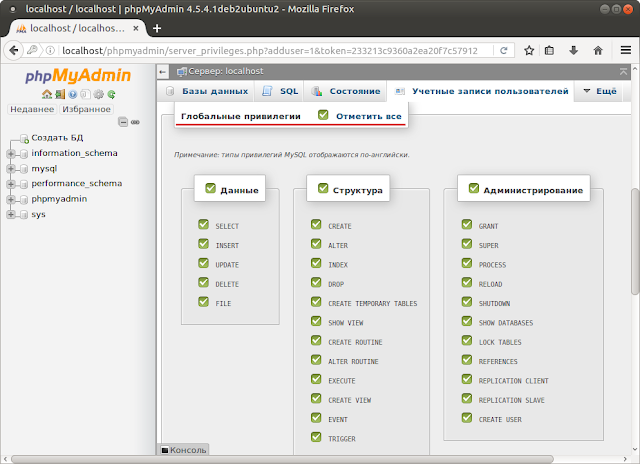 |
| Рис. 3. Создание MySQL пользователя, средняя часть страницы. |
После ввода параметров и выставления галочек, в самом внизу нажимаем "Вперёд". phpMyAdmin выполнит команды создания нового пользователя:
CREATE USER 'example'@'localhost' IDENTIFIED WITH mysql_native_password AS '***'; GRANT ALL PRIVILEGES ON *.* TO 'example'@'localhost' REQUIRE NONE WITH GRANT OPTION MAX_QUERIES_PER_HOUR 0 MAX_CONNECTIONS_PER_HOUR 0 MAX_UPDATES_PER_HOUR 0 MAX_USER_CONNECTIONS 0; CREATE DATABASE IF NOT EXISTS `example`; GRANT ALL PRIVILEGES ON `example`.* TO 'example'@'localhost'; GRANT ALL PRIVILEGES ON `example\_%`.* TO 'example'@'localhost';
 |
| Рис. 4. Успешное создание MySQL пользователя. |
Пользователь MySQL создан вместе с базой данных с одинаковыми именами:
example . Далее выходим из phpMyAdmin и переходим к следующему шагу.Шаг второй. Размещение Joomla сайта в /var/www/html
Скачать дистрибутив Joomla можно на официальном сайте в разделе Download: https://www.joomla.org/download.html . На момент написания (обновления) статьи последняя стабильная версия Joomla - 3.6.2 :
 |
| Рис. 5. Официальный сайт Joomla, раздел Download. |
Разработка Joomla ведется на GitHub, откуда и берется ссылка для скачивания на официальном сайте Joomla: https://github.com/joomla/joomla-cms/releases
 |
| Рис. 6. Joomla на github.com . |
Скачав дистрибутив, предположим в директорию
Загрузки, открываем терминал и выполняем последовательно команды:cd Загрузки/ ls sudo mkdir /var/www/html/example sudo unzip Joomla_3.6.2-Stable-Full_Package.zip -d /var/www/html/example sudo chown -R www-data:www-data /var/www/html/example sudo adduser $USER www-data sudo adduser www-data $USER sudo chmod -R o=rX,gu=rwX /var/www/html/example
С помощью команды
cd заходим в директорию Загрузки. Можно воспользоваться командой ls для просмотра списка файлов и папок. mkdir --- создает директорию для Joomla сайта. unzip распаковывает zip архив в директорию указанную через ключ -d. Программа chown рекурсивно (ключ -R) меняет владельца файлов на www-data, это пользователь Apache2.Три последние команды для новичков, опытные пользователи могут обойтись без них. Первый вызов
adduser добавляет текущего пользователя $USER в группу www-data, а второй вызов adduser добавляет www-data в группу текущего пользователя $USER. Программа chmod рекурсивно (ключ -R) меняет права на файлы, теперь вы можете без проблем править и создавать файлы в директориях своего сайта, на работу Apache это никак не повлияет.Шаг третий. Отключение буферизации вывода
Установщик Joomla рекомендует не использовать буферизацию вывода, которая по умолчанию включена у php в Ubuntu. Можно пропустить этот шаг, ничего страшного не будет.
В Ubuntu 16.04 для отключения буферизации вывода нужно отредактировать файл
/etc/php/7.0/apache2/php.ini , в предыдущих релизах Ubuntu правится файл /etc/php5/apache2/php.ini .В качестве редактора я использую
pluma, если вы предпочитаете другой редактор, то в командах замените pluma на свой редактор. Чтобы не нарваться на подводный камень, в начале запустим pluma без прав администратора на несколько секунд:pluma
Далее открываем файл
/etc/php/7.0/apache2/php.ini в редакторе с правами администратора:sudo pluma /etc/php/7.0/apache2/php.ini
В открывшимся конфигурационном файле ищем строчку:
output_buffering = 4096
И изменяем ее на следующую:
output_buffering = off
 |
| Рис. 7. Отключение буферизации вывода. |
Сохраняем и выходим из редактора. В заключение, перезагружаем Apache2 сервер:
sudo service apache2 reload
На этом первая часть статьи подошла к концу. В следующей части я рассмотрю саму установку Joomla.
Шаг четвёртый. Установка php-модуля обеспечивающего поддержу ZIP архивов
Joomla рекомендует использовать модуль php обеспечивающий поддержу ZIP архивов. Здесь ничего сложного, модуль устанавливается командой:
sudo apt-get install php7.0-zip
